CP2102 드라이버 다운로드를 실행하고 Windows 10/11에서 쉽게 설치하는 방법을 이해하려면 전체 기사를 확인하십시오.
CP2102는 장치의 브리지 역할을 하는 USB 장치입니다. 이 브리지 덕분에 시스템은 USB 포트를 사용하여 UART 장치와 통신하고 연결할 수 있습니다. 따라서 UART 장치를 시스템에서 제대로 실행하려면 해당 드라이버를 쉽게 다운로드하고 업데이트해야 합니다.
이 기사의 도움으로 CP2102 USB to UART 브리지 컨트롤러 드라이버를 쉽게 다운로드하는 가장 쉽고 스마트한 방법을 살펴보겠습니다. 다음 섹션에서는 여러 가지 방법을 나열하고 설명합니다. 이러한 방법 중 하나를 시도하고 최신 버전의 드라이버를 구하십시오. 따라서 더 이상 고민하지 않고 바로 방법을 살펴 보겠습니다.
Windows용 CP2102 드라이버를 다운로드하는 방법?: 방법
이 튜토리얼의 다음 섹션에서는 드라이버를 다운로드한 다음 CP2102 드라이버 설치를 진행하는 가장 좋고 가장 신뢰할 수 있는 방법을 나열합니다. 이 목록의 처음 세 가지 방법은 수동적이고 피곤합니다. 이것은 많은 시간과 노력을 필요로 하며 나중에 실패할 수도 있습니다. 따라서 한 번의 클릭으로 드라이버를 업데이트할 수 있는 마지막 자동 방법을 사용하는 것이 가장 좋습니다.
방법 1: 제조업체 공식 웹사이트 방문
CP2102 칩 제조업체에서 동일한 공식 드라이버를 제공할 수 있습니다. 그러나 제조업체, 칩 또는 웹사이트에 대한 필수 지식이 없으면 Windows용 CP2102 드라이버 업데이트에 실패할 수 있습니다. 그러나 아래 단계를 따르면 드라이버를 쉽게 다운로드할 수 있습니다.
- 먼저 다음을 방문하십시오. CP2102 칩의 공식 웹페이지.
- 페이지에서 다음과 같은 섹션을 찾을 수 있습니다. USB to UART Bridge VCP 드라이버 다운로드. 계속하려면 같은 것을 클릭하십시오.
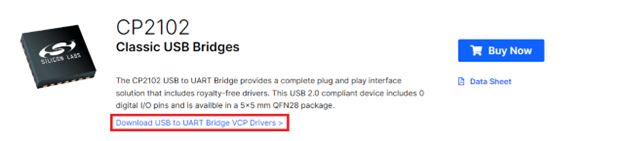
- 드라이버 페이지에서 다음을 클릭합니다. 다운로드 탭.
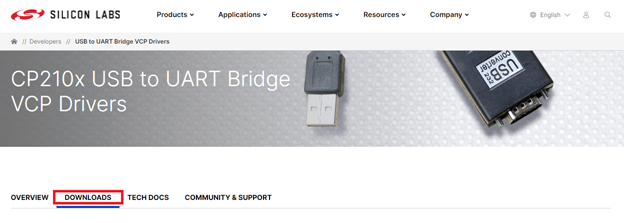
- 소프트웨어 범주에서 드라이버 목록을 찾을 수 있습니다. 를 클릭하십시오 개별 드라이버 다운로드하려는
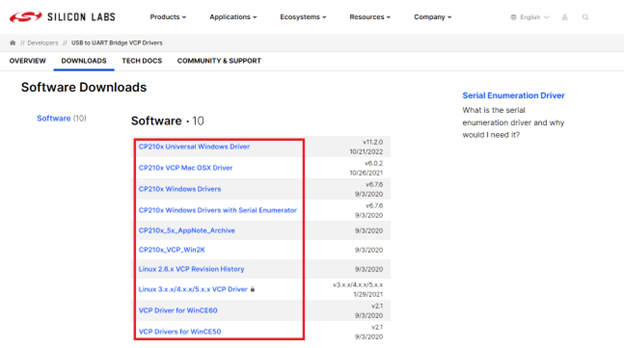
- .zip 파일이 PC에 다운로드됩니다. 파일을 추출한 다음 드라이버를 설치.
- 드라이버를 설치하면, 시스템을 다시 시작.
보시다시피 이 방법은 수동이며 Windows 10/11용 CP2102 드라이버를 다운로드하는 동안 몇 가지 문제가 발생할 수 있습니다. 그렇게 느꼈고 문제에 직면했다면 다음 해결 방법을 시도하십시오.
또한 읽기: Windows 10, 11용 USB to rs232 드라이버 다운로드 및 업데이트(빠른)
방법 2: 장치 관리자 사용
CP2102 USB to UART 브리지 컨트롤러 드라이버를 다운로드하고 업데이트하는 또 다른 방법은 장치 관리자를 사용하는 것입니다. 장치 관리자는 Windows 통합 도구입니다. 이 유틸리티의 유일한 작업은 모든 통합 및 외부 연결 장치와 주변 장치를 관리하는 데 도움을 주는 것입니다. 드라이버를 업데이트하는 데 사용할 수도 있습니다. 자세한 내용을 보려면 아래 단계를 따르십시오.
- 먼저 해당 항목을 마우스 오른쪽 버튼으로 클릭합니다. 윈도우 로고 그리고 열기 기기 관리자.

- 도구가 나타나면 다양한 범주를 찾을 수 있습니다. 더블 클릭 다른 장치들 범주를 확장합니다.
- 찾아보세요 UART 브리지 컨트롤러에 대한 CP2102 USB, 마우스 오른쪽 버튼으로 클릭한 다음 업데이트를 클릭합니다. 운전사.

- 업데이트 절차를 도와 달라는 팝업이 화면에 나타날 수 있습니다. 라는 버튼을 클릭 드라이버 업데이트 자동 검색.

- 일부 지침이 나타날 수 있으며 동일한 지침을 따라 실행해야 합니다. CP2102 드라이버 설치.
- 모든 과정이 끝나면, 시스템을 다시 시작.
따라서 이러한 업데이트를 위해 장치 관리자를 사용하는 방법을 설명하는 전체 절차였습니다. 이것이 실패하면 다음 해결 방법을 시도하십시오.
방법 3: 시스템 업데이트를 사용하여 CP2102 드라이버 다운로드
드라이버를 업데이트하는 또 다른 방법은 Windows Update를 사용하는 것입니다. Windows 운영 체제를 최신 버전으로 업데이트하면 일부 드라이버를 업데이트하는 데 도움이 될 수도 있습니다. 여기에는 UART 브리지 컨트롤러 드라이버에 대한 CP2102 USB도 포함됩니다. 자세한 내용을 보려면 아래 단계를 따르십시오.
- 누르세요 승리+S 키, 유형 업데이트 확인, 그리고 명중 입력하다. 이렇게 하면 다음으로 리디렉션됩니다. 윈도우 업데이트 공익사업.

- 유틸리티가 로드될 때까지 기다렸다가 업데이트 확인 단추.

- 일부 OS 업데이트가 화면에 나타날 수 있습니다. 다운로드 및 설치 동일한 업데이트를 진행합니다.

OS가 시스템에 필요한 드라이버를 찾을 수 없는 경우 이 방법이 작동하지 않을 수 있습니다. 따라서 위의 모든 방법을 잊고 쉽게 자동으로 얻는 것이 현명합니다.
또한 읽기: Windows 10용 WD SES 장치 USB 장치 드라이버를 다운로드하는 방법
방법 4: 비트 드라이버 업데이터 - CP2102 드라이버 업데이트에 가장 적합
마지막으로 모든 드라이버를 업데이트하고 설치할 수 있는 가장 놀라운 솔루션을 제시하겠습니다. Bit Driver Updater는 놀라운 Windows 장치용 소프트웨어입니다. 이 독립형 솔루션을 사용하면 클릭 한 번으로 모든 유형의 드라이버를 업데이트할 수 있습니다. 또한 업데이트를 예약하려면 이 소프트웨어의 도움을 받을 수 있습니다. 또한 Bit Driver Updater를 사용하면 자동 업데이트, 드라이버 백업/복원, 업데이트 무시 등과 같은 기능도 사용할 수 있습니다. 도구의 다국어 UI를 통해 누구나 쉽게 도구를 사용할 수 있습니다. 다른 기능도 사용할 수 있으며 도구를 다운로드하고 설치한 후 액세스할 수 있습니다.
지금은 Windows 11/10에서 CP2102 드라이버 다운로드 및 업데이트를 실행하는 절차를 살펴보겠습니다. 아래 단계를 따라 모든 것을 알아보세요.
- 다운로드 비트 드라이버 업데이터 파란색을 클릭하면 다운로드 아래 버튼.

- 소프트웨어 설치 Windows 장치에서 달리다 나중에.
- 이 도구는 시스템 스캔을 자동으로 시작합니다. 를 클릭하십시오 스캔 드라이버 그렇지 않은 경우 버튼을 누릅니다.

- 목록 업데이트가 나타나면 CP2102 드라이버를 찾아 다음을 클릭합니다. 지금 업데이트 버튼을 누릅니다. 또는 다음의 도움을 받을 수도 있습니다. 모두 업데이트 구식, 누락 및 고장난 모든 드라이버에 대한 업데이트를 쉽게 받을 수 있는 버튼.

- 모든 절차가 끝나면, 시스템을 다시 시작.
Windows에서 CP2102 드라이버 다운로드 및 설치: 성공
따라서 여기에서 CP2102 USB to UART 브리지 컨트롤러 드라이버를 다운로드하는 여러 가지 방법을 보여주는 위 섹션을 마치겠습니다. 이러한 방법 중 하나 이상을 사용하여 드라이버를 쉽게 설치할 수 있기를 바랍니다. 그러나 가이드 또는 그 방법과 관련된 질문이 있는 경우 아래 설명 섹션을 사용하십시오. 여기에서 질문을 제시하고, 피드백을 공유하고, 리뷰를 작성하고, 개선을 위한 솔루션을 제공할 수도 있습니다.
또한 읽기: Windows용 Fresco Logic USB 디스플레이 드라이버 다운로드 및 업데이트
귀하의 생각과 제안에 감사드립니다. Windows 11/10에서 CP2102 드라이버를 다운로드하는 방법을 설명하는 이 기사가 마음에 들면 지금 바로 뉴스레터를 구독하십시오. 당신은 또한 우리를 따라 할 수 있습니다 페이스북, 트위터, 인스 타 그램, 핀터레스트, 그리고 텀블러.